
Çok seyahat ettiğinizde, akıllı telefonunuzun pilini şarj etme şansı artar ve birkaç saat daha şarj edemezsiniz. Windows akıllı telefonunuzun bataryasından mümkün olan maksimum süreyi sıkıştırmak için bu durumlarda neler yapabilirsiniz? Windows 10 Mobile veya Windows Phone 8.1 ile akıllı telefonlarda çalışmak için biraz daha uzun süre çalışmayı deneyebileceğiniz beş ipucu:
1. Ekranın parlaklığını azaltın
Akıllı telefonunuzun ekranı en büyük enerji tüketicisidir, bu yüzden yüksek bir parlaklığa gerçekten ihtiyacınız yoksa, daha düşük bir enerji tasarrufu sağlar. Windows Phone 8.1 ve Windows 10 Mobile'da, telefonun otomatik olarak ayarlamasını seçebilir veya kullanmak istediğiniz parlaklık seviyesini manuel olarak seçebilirsiniz.
Windows Phone 8.1'de, önce Ayarlar ekranına gidin ve parlaklığa dokunun.
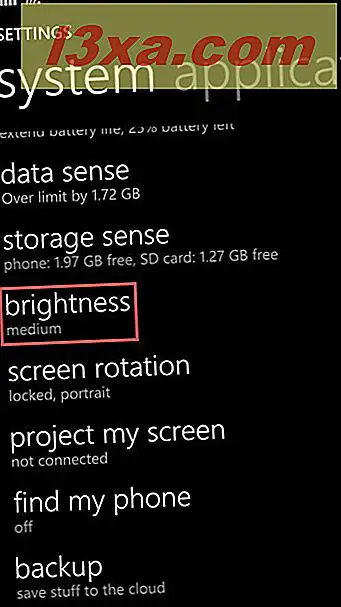
Maksimum pil performansı için, Otomatik olarak ayarlama anahtarını kapatın. Ardından, Seviye seçenek listesinde düşük seçin.

Bildirim çubuğunu sürükleyip parlaklığı Düşük olarak ayarladıysanız, aynı şeyi daha basit bir şekilde yapabilirsiniz.

Windows 10 Mobile'da ilk önce Ayarlar uygulamasını açın ve Sistem -> Ekran'a gidin.
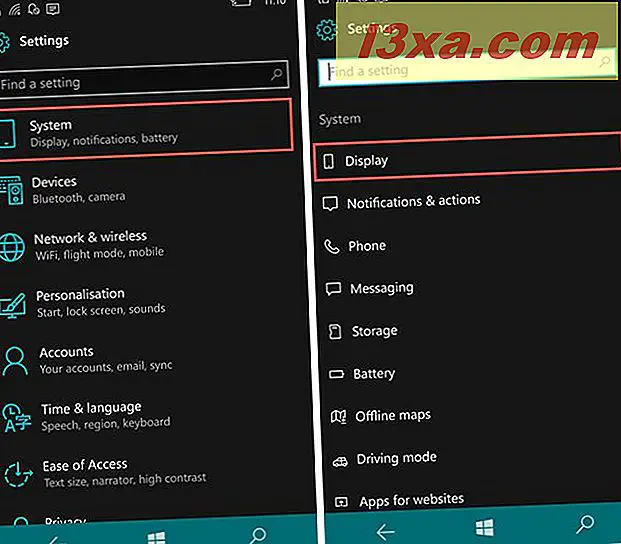
Şimdi, kaydırıcıyı kullanarak parlaklık seviyesini en aza indirin ve "Aydınlatma değiştiğinde parlaklığı otomatik olarak değiştirin" seçeneğini kapatın.
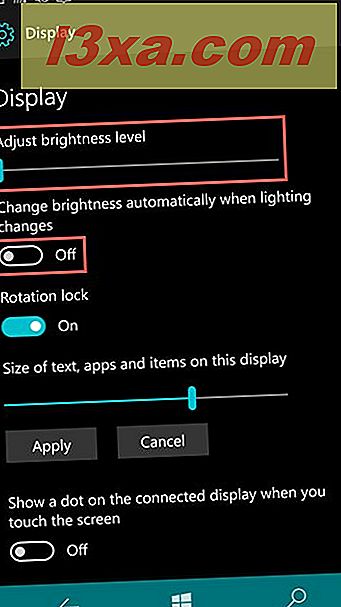
Windows Phone 8.1'de olduğu gibi, bildirim çubuğundaki hızlı işlemleri kullanarak ekranınızın parlaklığını azaltabilirsiniz. Maksimum pil performansı için% 0'a ayarlayın.

2. Konum servislerini kapatın
Bir başka önemli güç tüketicisi, akıllı telefonunuzun GPS çipidir. Akıllı telefonunuzdaki konumu konum olarak adlandırılmış olarak görürsünüz. Bu servise gerçekten ihtiyacınız olmadıkça, onu kapatmanız gerekir.
Windows Phone 8.1'de, Ayarlar ekranına gidin ve konuma dokunun.

Ardından, Konum servislerini kapatın.
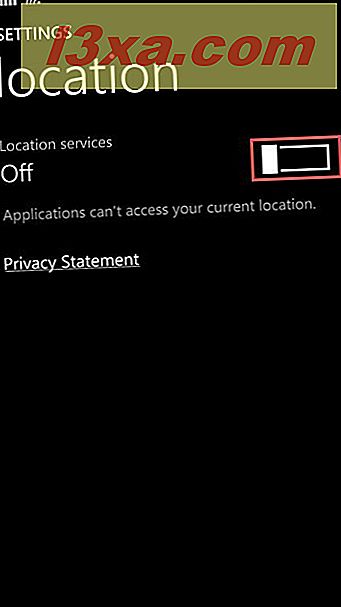
Windows 10 Mobile'da, Ayarlar uygulamasını açın ve Gizlilik -> Konum'a gidin.
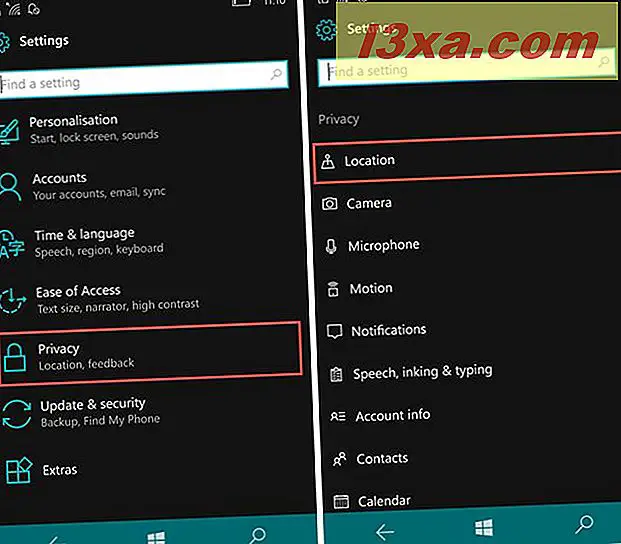
Şimdi Konum servisini kapatmak için düğmeyi kullanın.

Bunu, hızlı işlemleri kullanarak da yapabilirsiniz. Kapalı görüntülenene kadar Konum düğmesine dokunun ve griye dönüşür.
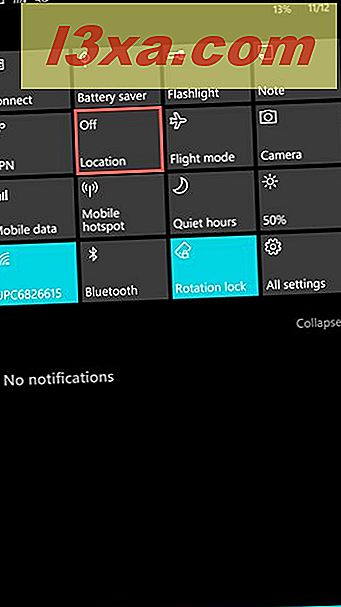
Windows'da akıllı telefonunuza pil tasarrufu sağlayan daha yararlı ipuçları ve püf noktaları öğrenmek için bu eğiticinin ikinci sayfasına gidin.


